Slå internetforbindelse hurtigt til eller fra i Windows 10 med InternetOff
I de tidligere dage havde vi opkaldsforbindelser derhjemme. Men med fremkomsten af moderne forbindelser og uendelige brugsplaner er vi ligeglade med at slukke for internettet på vores enheder. Vi har en FUP ( Fair Usage Policy ) tilbudt af de fleste teleselskaber, især i Indien(India) , på grund af hvilket vi er nødt til at lide under lave internethastigheder efter en fast mængde brug. For at forlænge denne højhastighedsperiode er alt, hvad vi kan gøre, at bruge vores data fornuftigt. Brug af et freeware som InternetOff til Windows PC kan hjælpe dig med at slukke din internetforbindelse med et enkelt klik fra proceslinjen(turn off your Internet connection in a single click from the system tray) og derved hjælpe dig med at udvide dit dataforbrug.
InternetOff giver dig mulighed for hurtigt at slukke eller tænde for din internetforbindelse(Internet) , så du hurtigt kan gå offline eller komme online. Du kan endda aktivere internettet i en bestemt periode, adgangskodebeskytte forbindelsen og planlægge
InternetOff anmeldelse
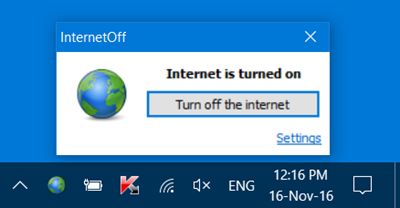
InternetOff er et simpelt freeware, der lader dig skifte eller slukke for internetforbindelsen på din computer med blot et klik. Man vil påstå, at det ganske enkelt kan gøres ved manuelt at gå ind i forbindelser og deaktivere den trådløse adapter eller afbryde en forbindelse. Men hvis du vil have en simpel lille genvej med få ekstra funktioner, så skal du installere InternetOff .
Bortset fra dette kan du også bruge InternetOff til blot at afskære dig selv fra en verden fuld af distraktioner, der tilbydes af Facebook , Twitter eller ethvert andet socialt medie eller websted, som du ønsker at undgå.
Eller du kan installere InternetOff for at gemme data, hvis du ikke er på et ubegrænset dataabonnement.
Slå internetforbindelse(Turn Internet) til eller fra(Off) hurtigt
InternetOff kører i baggrunden som en service og sikrer internetforbindelsens tilstand, som du har besluttet. Du kan deaktivere internettet ved blot at trykke på det lille globusikon og derefter trykke på knappen 'Sluk', og det er alt.
Mens du tænder for forbindelsen, tilbydes du fem muligheder, nemlig:
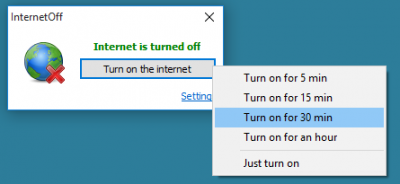
- Tænd i 5 min
- Tænd i 15 min
- Tænd i 30 min
- Vend i en time
- Bare tænd.
Du kan passende vælge en mulighed, og den resterende tid til at deaktivere internetforbindelsen vil blive vist i en lille etiket, som nemt kan flyttes rundt.
Du vil også se et lille Indstillinger-(Settings) link. Her vil du være i stand til at ændre indstillinger som:
- Vis boksen Internettid tilbage
- Start med Windows
- Søg efter opdateringer
- Indstil en adgangskode
- Aktiver en tidsplan.
Du kan nemt deaktivere boksen " Internet Left Time" fra Indstillinger(Settings) og justere et par andre muligheder. For at forhindre en anden i at aktivere internettet, kan du vælge en adgangskode, men der er en løsning, da enhver, der virkelig har brug for adgang til internettet(Internet) , kunne bryde denne sikkerhed ad ved at slå InternetOff -tjenesten ihjel fra task manager og derefter manuelt aktivere internetadapteren, men det er nok til at holde flertallet af mennesker væk.
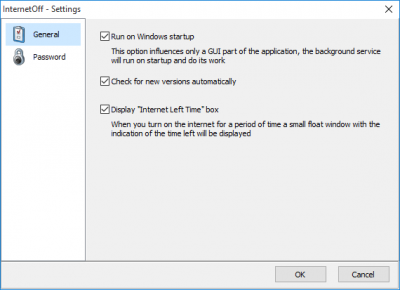
InternetOff er et enkelt og specifikt værktøj, der løser formålet med hurtig aktivering og deaktivering af internetforbindelse. Det er et lillebitte (under 2 MB(MBs) ) værktøj, der er gratis at downloade og tilbyder et par ekstra funktioner.
Klik her(here)(here) for at downloade InternetOff . Det er muligvis ikke blevet opdateret i de sidste par år, men det fungerede fint på min Windows 10 .
Related posts
Bedste gratis Connectify alternative software til at dele internet i Windows 10
Se digitalt tv og lyt til radio på Windows 10 med ProgDVB
Ashampoo WinOptimizer er en gratis software til at optimere Windows 10
Bedste gratis stregkodescannersoftware til Windows 10
Konverter EPUB til MOBI - Gratis konverterværktøjer til Windows 10
Opret enkle noter med PeperNote til Windows 10
Puran Utilities: Freeware Optimization Suite til Windows 10
Sådan åbner du CUE & BIN-filer i Windows 10 ved hjælp af PowerISO
Tiny Hot Corners lader dig tilføje GNOME-lignende Hot Corners til Windows 10
Tomboy, et simpelt, men funktionsrigt Notesblok-alternativ til Windows 10
RandPass Lite er en gratis bulk tilfældig adgangskodegenerator til Windows 10
Bedste gratis Drone Mapping-software til Windows 10
Bedste IP-kamera-apps til Windows 10 PC og Android Phone
InDeep Notes er en gratis og bærbar app til at tage noter til Windows 10
Long Path Fixer Tool vil rette Path Too Long-fejl i Windows 10
WinXCorners tilføjer Mac-stil Hot Corners til Windows 10
Bedste gratis Molecular Modeling-software til Windows 10
Zoom Investment Portfolio Manager til Windows 10
Bedste gratis tegnesoftware til Windows 10 for at få kunstneren frem i dig
Start Everywhere er et startmenu-alternativ til Windows 10
